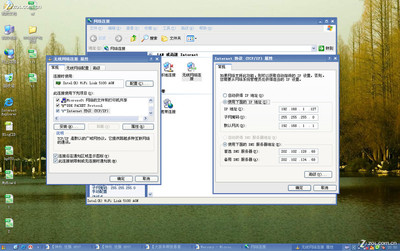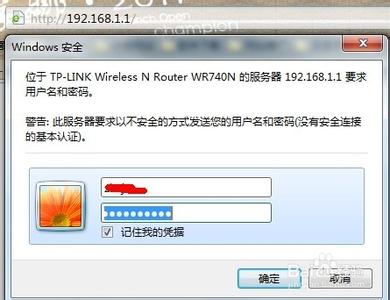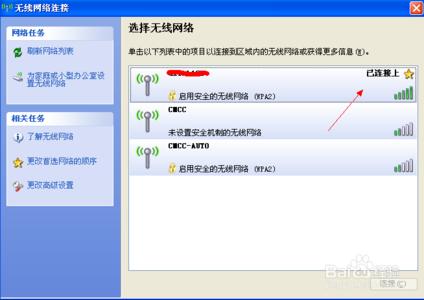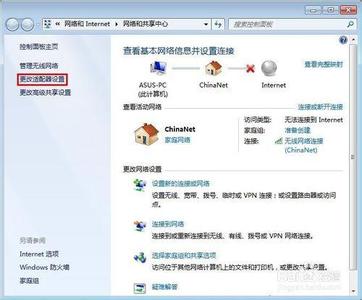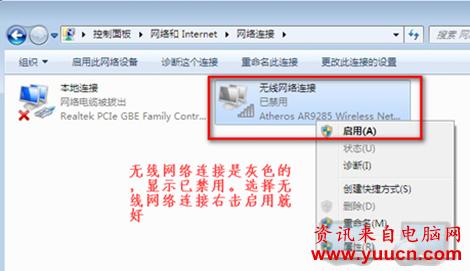电脑无法连接无线网该怎么办?可能还有些网友对此不太了解,那么下面就由小编给你们介绍电脑无法连接无线网的原因及解决方法吧,希望能帮到大家哦!
电脑无法连接无线网的解决方法一
方法一: 修复无线网络连接
Windows XP SP2 可自动修复受损的无线网络连接。 执行下列操作步骤,使用该修复功能进行修复:
1. 点击 “ 开始 ” 、 “ 连接到 ” ,然后点击 “ 显示所有连接 ” 。
2. 右键点击 “ 无线网络连接 ” 图标,然后选择 “ 修复 ” 。
3. 接下来的几分钟内, Windows 会重置网络适配器并尝试重新连接到某个首选的网络。 如果该修复过程失败,请继续使用下面的方法二。
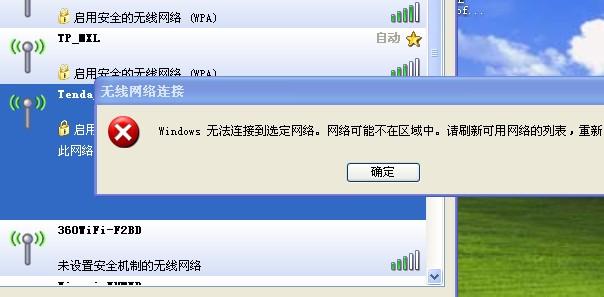
方法二: 使用 HP Wireless Assistant 检查并启用无线设备
只有在 2005 年及以后生产的惠普笔记本电脑中才有 HP Wireless Assistant 。
1. 要启动 HP Wireless Assistant ,双击系统任务栏中的 HP Wireless Assistant 图标。转至步骤 2 检查设备状态。
如果系统任务栏中没有 HP Wireless Assistant 图标,请点击此链接 下载并安装 最新版本的 HP Wireless Assistant 。
如果您的笔记本电脑不支持 HP Wireless Assistant ,将会显示错误消息,不允许您安装 HP Wireless Assistant 。 转至 惠普 笔记本电脑 - 确定无线 LAN 设备已正确安装并已启用 。
2. 按照 HP Wireless Assistant 面板上所示的说明操作,检查无线设备的状态。
如果其状态是 “ 禁用 ” ( Disabled ) ,请按照 HP Wireless Assistant 中的说明操作,启用该设备。
如果其状态是 “ 启用 ” ( Enabled ),则表明设备已经安装并且随时可以连接。
电脑无法连接无线网的解决方法二
一般情况下,我们是使用无线路由器连接上网的,那么遇到无法连接无线网络的时候,首先一定要仔细检查自己输入的无线网络的连接密码,这个很重要,因为如果你输入的密码是错误的话,那么肯定是连接不上无线网络啦,所以大家这个要很清楚的认识到哦。
当自己输入错误无线密码的时候,这种情况下,需要自己查找无线网络的密码,必要的时候可以重新恢复无线路由器的出厂设置,然后重新设置路由器的无线密码,这样,我们便成功连接到无线网络啦。
路由器DHCP服务器未开启导致无法连接网络
如果大家确定自己的无线网络密码输入正确,但是还是无法成功连接到网络的话,那么我们需要检查一下无线路由器的配置了,如果无线路由器的DHCP服务器未开启,那么我们是肯定无法成功获取到对应的IP地址,也就无法连接到网络啦。
如果大家确定自己的无线路由器DHCP服务器处于开启状态,但是还是无法连接到网络,那么可能是因为无线路由器的地址池已满,当然这种情况出现的状态比较少,除非一个无线路由器连接了超多的设备,遇到这种情况,建议大家直接重新启动路由器,尝试进行网络的连接。
 爱华网
爱华网